邮件系统操作手册.docx
《邮件系统操作手册.docx》由会员分享,可在线阅读,更多相关《邮件系统操作手册.docx(12页珍藏版)》请在冰豆网上搜索。
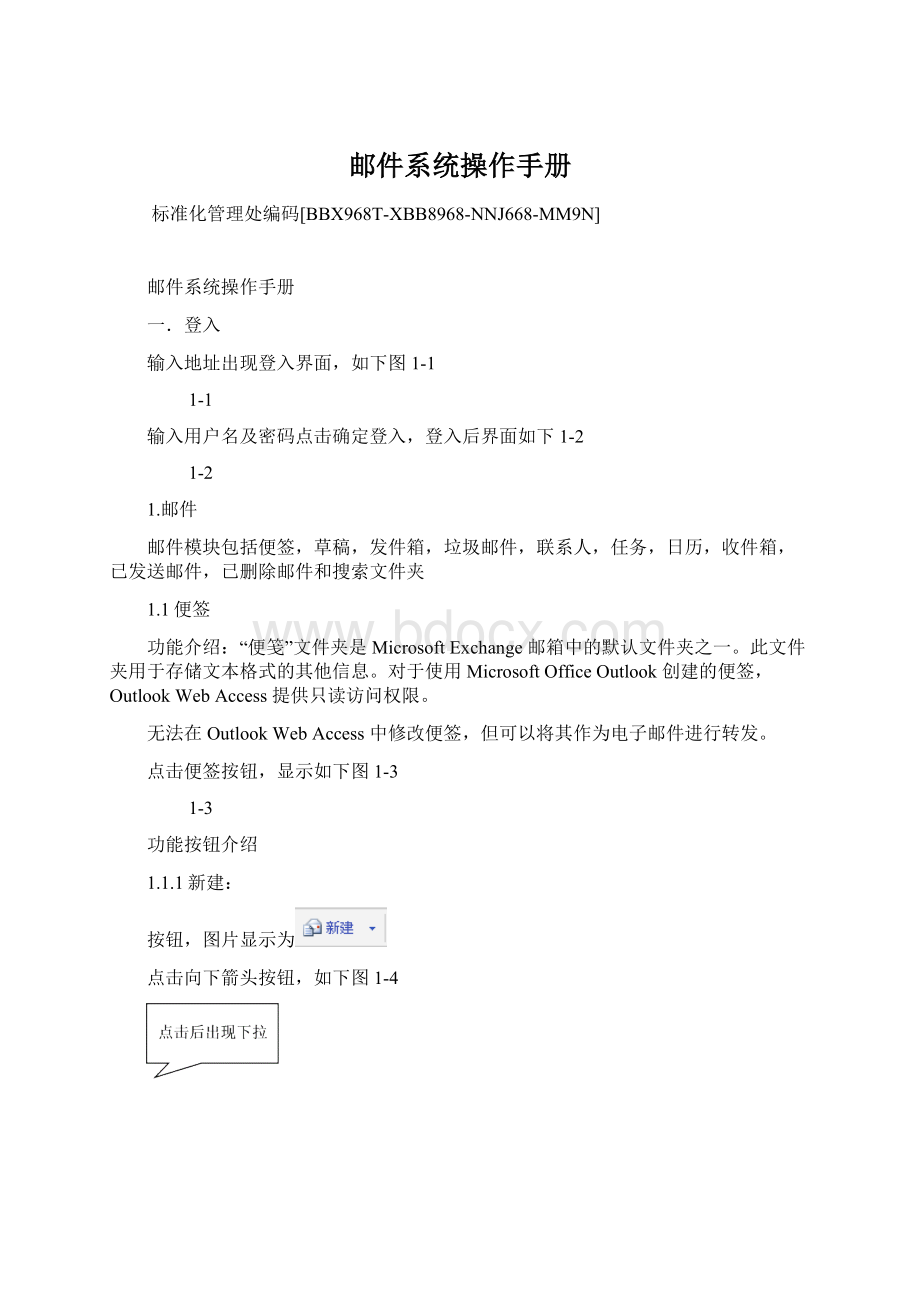
邮件系统操作手册
标准化管理处编码[BBX968T-XBB8968-NNJ668-MM9N]
邮件系统操作手册
一.登入
输入地址出现登入界面,如下图1-1
1-1
输入用户名及密码点击确定登入,登入后界面如下1-2
1-2
1.邮件
邮件模块包括便签,草稿,发件箱,垃圾邮件,联系人,任务,日历,收件箱,已发送邮件,已删除邮件和搜索文件夹
1.1便签
功能介绍:
“便笺”文件夹是MicrosoftExchange邮箱中的默认文件夹之一。
此文件夹用于存储文本格式的其他信息。
对于使用MicrosoftOfficeOutlook创建的便签,OutlookWebAccess提供只读访问权限。
无法在OutlookWebAccess中修改便签,但可以将其作为电子邮件进行转发。
点击便签按钮,显示如下图1-3
1-3
功能按钮介绍
1.1.1新建:
按钮,图片显示为
点击向下箭头按钮,如下图1-4
1-4
其功能分别为:
邮件:
新建邮件
约会:
新建约会
会议请求:
新建会议
联系人:
添加联系人
通讯组列表:
查询或添加通讯组
投递到此文件夹中:
将便签投递到此文件夹
点击邮件进行新建邮件操作,界面如下图1-5
1-5
按钮
描述
发送
向收件人发送邮件。
在“草稿”文件夹中保存邮件,但不发送邮件。
向邮件附加文件。
有关附加文件的详细信息,请参阅。
打开通讯簿以查找收件人名称。
在通讯簿或联系人文件夹中检查邮件收件人的名称。
有关解析名称的详细信息,请参阅。
将邮件重要性设置为“高”。
将邮件重要性设置为“低”。
在邮件末尾插入签名。
有关签名的详细信息,请参阅。
检查邮件文本的拼写。
有关拼写的详细信息,请参阅。
“选项”
显示“邮件选项”对话框。
有关邮件选项的详细信息,请参阅。
邮件格式列表
将邮件的格式设置为HTML或纯文本。
有关设置格式的详细信息,请参阅。
选项:
对邮件进行设置,点击选项后界面如下1-6
1-6
可设置邮件的重要性和敏感性
跟踪选项:
1,在送达邮件后给出“送达”回执
2,在阅读此邮件后给出“已读”回执
1.1.2约会
概念:
约会是为特定活动在日历上标记的一段时间,如午饭约会或为某个项目预留的时间。
约会可以是单次事件,也可以安排定期重复发生,例如用于准备报告的每周约会。
您的约会可能包含其他人,但是该约会只在您的日历中显示。
如果希望与组织中的其他人共享约会,从而使他们的日历和您自己的日历中都显示该约会
点击约会按钮,显示界面如下1-7
1-7
按钮
描述
保存并关闭
将约会保存到日历,并关闭约会窗体窗口。
向约会附加文件。
有关如何附加文件的详细信息,请参阅。
为约会设置重复周期间隔。
有关定期项目的详细信息,请参阅。
对约会进行拼写检查。
邀请其他人加入约会,这样会将约会更改为会议。
有关详细信息,请参阅。
将约会的重要性设置为“高”。
将约会的重要性设置为“低”。
将类别应用于您的邮件。
有关类别的详细信息,请参阅。
将邮件发送到打印机。
邮件格式列表
将邮件的格式设置为HTML或纯文本。
有关设置邮件格式的详细信息,请参阅。
日程安排助理
点击日程安排助理,显示界面如下图1-8
1-8
页面显示参与人员的时间安排,选择与会者,选择会议室等等
点击选择与会者,界面如下图1-9
1-9
可在此选择参与约会人员
添加约会后,系统在默认15分钟前提醒,提醒界面如下图1-10
1-10
1.1.3会议请求
概念:
在日历中,可以单击日历工具栏上“新建”旁边的向下箭头,创建一个新的会议请求,然后选择“会议请求”。
也可以通过新建日历项目,并在工具栏单击“邀请与会者”
来新建会议。
点击会议请求,界面如下图1-11
1-11
按钮
描述
发送
向与会者发送会议请求。
将会议保存到日历中,但不向与会者发送会议请求。
向会议请求附加文件。
有关如何附加文件的详细信息,请参阅。
为会议设置重复周期间隔。
有关重复周期的详细信息,请参阅。
在通讯簿或联系人文件夹中检查会议请求与会者的姓名。
有关如何解析姓名的详细信息,请参阅。
在会议请求文本区域中检查拼写。
取消会议。
将会议的重要性设置为“高”。
将会议的重要性设置为“低”。
对会议应用类别。
有关类别的详细信息,请参阅。
将邮件发送到打印机。
邮件格式列表
将邮件的格式设置为HTML或纯文本。
有关设置邮件格式的详细信息,请参阅。
点击必需,可选,资源,将弹出通讯录界面,如下图1-12
1-12
收件人对应必需一栏,抄送对应可选一栏,密件抄送资源一览
添加会议后系统默认15分钟提醒,提醒界面如下图1-13
1.1.4联系人
概念:
创建联系人可以存储与您通信的人员的相关信息,包括他们的电子邮件地址、街道地址、电话号码和其他信息。
点击联系人,界面如下图1-14
1-14
按钮
描述
保存并关闭
保存联系人信息,并关闭联系人窗体浏览器窗口。
打开新邮件窗体,并在“收件人”行中列出联系人。
删除联系人。
向联系人附加文件。
有关如何附加文件的详细信息,请参阅。
为联系人设置提醒标志。
有关标志的详细信息,请参阅。
为联系人指定类别。
有关类别的详细信息,请参阅。
1.1.5通讯组列表
概念:
创建通讯组列表以存储要向其发送电子邮件的人员或组的列表。
可以使用通讯组列表向多个联系人发送同一邮件,而无需在邮件中分别输入每个联系人。
点击通讯组列表,出现界面如下图1-15
1-15
按钮
描述
保存并关闭
保存联系人信息,并关闭通讯组列表窗体浏览器窗口。
打开新邮件窗体,通讯组列表位于“收件人”行中。
打开新会议请求,通讯组列表位于“必需”行中。
删除通讯组列表。
第一次保存通讯组列表后,此按钮才可用。
为通讯组列表设置提醒标志。
有关标志的详细信息,请参阅。
为通讯组列表指定类别。
有关类别的详细信息,请参阅。
点击成员在组里添加成员,界面如下1-16
1-16
在列表中选中需要的人员,点击成员按钮,完成后点击确定,操作完毕
返回界面1-15,刚才选中的人员出现在成员一栏中,如下图1-17
点击添加至列表按钮,人员添加至列表中,如下图1-18
1-18
点击保存,完成通讯组列表的创建。
1.1.6任务
概念:
可以创建任务以跟踪待办事项。
点击任务,出现界面如下图1-19
1-19
按钮
描述
保存并关闭
保存任务并关闭任务窗体浏览器窗口。
将任务标记为已完成。
已完成的任务将以带删除线的灰色文本显示。
向任务附加文件。
有关如何附加文件的详细信息,请参阅。
为任务设置重复周期间隔。
有关重复周期的详细信息,请参阅。
将任务转发给收件人。
删除任务。
为任务指定类别。
有关类别的详细信息,请参阅。
输入所需内容,点击保存,任务即添加完成
1.1.7